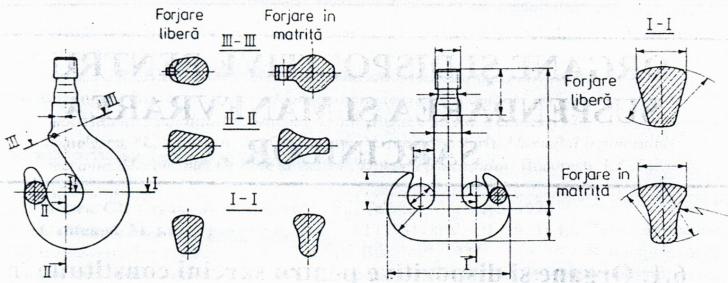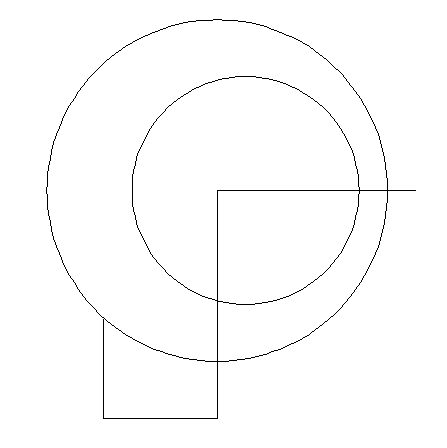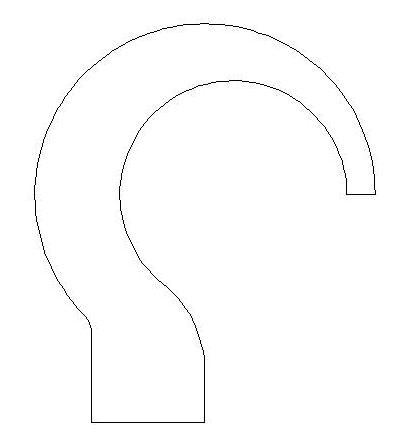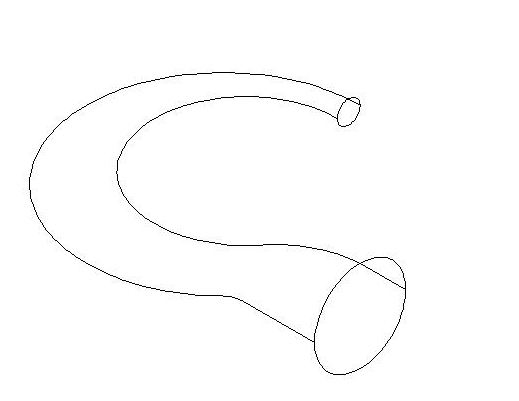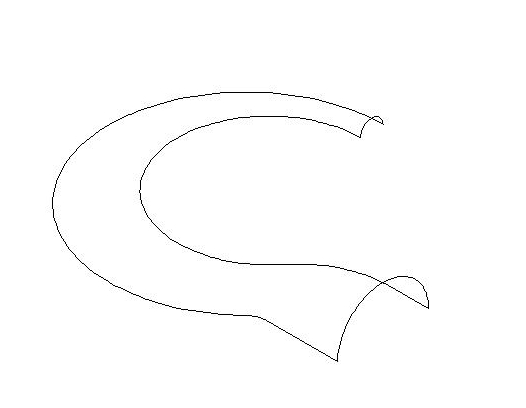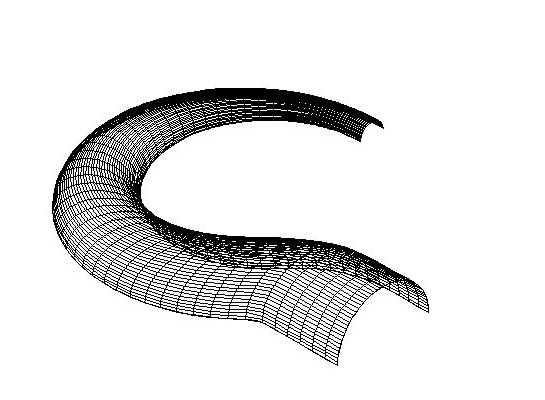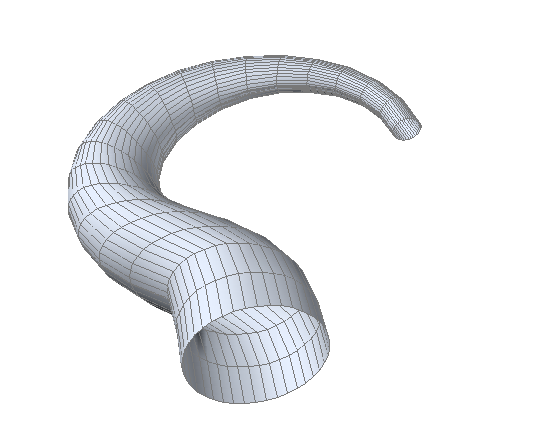Tehnician proiectant CAD
CREEAREA UNUI CORP DE TIP
CARLIG IN SPATIUL 3D
Creearea unui
corp de tip carlig in spatiul 3D
AutoCad
(computer aided design) este cel mai utilizat sistem de proiectare
asistata de calculator.
Dezvoltarea deprinderilor moderne de
utilizator,adica pregatirea elevilor astfel incat sa poata beneficia de
lumea calculatoarelor ,respective sa poata folosi avantajele
stiintei calculatorului,trebuie sa stea in atentia
invatamantului preuniversitar.
Informatica a patruns astazi in cele mai
variate domenii,deci indiferent de profesia pe care o va alege un tanar ,la
viitorul lui de munca in mileniul III,cu siguranta va avea nevoie de
cunoasterea modului de utilizare a unui instrumentar
informatic.Datorita implicatiei pe care tehnologia infomatiei o
are azi in toata profesiile,rezulta caracterul ei interdisciplinar.
Exista foarte multe avantaje intre
desenarea cu ajutorul unui soft de tip CAD si desenarea
traditionala cu instrumente clasice, la planseta. Aceste
avantaje ar fi:
un sistem
de cotare extreme de bine elaborate si precis;
posibilitatea
editarii in doua si trei dimensiuni;
acuratetea
acestuia;
posibilitatea
automatizarii programului prin utilizarea rutinelor AutoLISP, etc.;
calitatea
superioara a desenului realizat pe
calculator;
timp de
executie mult mai scurt;
precizia
foarte mare, ea mergand pana la 16 zecimale.
In
cadrul invatamantului tehnic,desenul tehnic este o disciplina care s-a
adaptat rapid in informatizare,pentru desen tehnic s-au creat o serie de aplicatii,care au dus
la conceptual de proiectare asistata de calculator. Cel mai utilizat
utilitar de desenare asistata de calculator este AutoCad.Acesta se
foloseste intr-un aspect larg de specialitati:mecanic,electronic,constructii
,arhitectura topografie,proiectarea mobilei etc.La ora actuala nu
exista domeniu tehnic de proiectare care sa nu foloseasca
AutoCad,sau programe specializate pentru o anumita gama de produse
care deriva din AutoCad.La orice angajare in domeniile tehnice de
proiectare unul din testele obligatorii este desenarea in AutoCad.
Cap1.Lansarea
in executie
Lansarea aplicatiei AutoCAD in
mediul Windows se realizeaza cu un dublu click pe pictograma caracteristica
sau se alege optiunea corespunzatoare din Start - Programs.
La activarea pictogramei de
lansare in executie a programului se afiseaza caseta de dialog
Today, ce permite:
deschiderea
unui fisier grafic realizat anterior;
crearea
unui nou desen folosind una din optiunile: Template (pornind de la un
desen prototip), Wizard (utilizand un program ajutator), Start from
Scratch (initializarea desenului fara o configurare din partea
utilizatorului, bazat pe setarile implicite);
utilizarea
unui simbol din libraria de simboluri;
Cap2.Sistemul de coordonate
In programul Auto Cad se folosesc
doua tipuri de sisteme de coordonate.
Acestea sunt:
2.1.SISTEMUL DE COORDONATE WCS world
coordinate system ﴿ -este un sistem de axe de coordonate rectangular,avand originea
in coltul stanga jos a ecranului,axa OX orientata in sus,axa OZ
perpendiculara pe ,OX OY avand sensul dinspre ecran spre utilizator.
2.2.SISTEMUL
DE COORDONATE DEFINIT DE UTILIZATOR UCS ﴾user coordinate system ﴿ -originea si directiile axelor X,Y,Z pot fi mutate,
rotite sau chiar aliniate cu obiectele desenului,axele ramanand
perpendiculare intre ele.Comanda UCS permite pozitionarea originii
sistemului de axe oriunde in planul bidimensional sau tridimensional, alegand
punctul fata de care se raporteaza desenul.
Cap3.Comenzi
de desenare a entitatilor 2D
Cu toate ca AutoCAD este alcatuit
dintr-un pachet de programe deosebit de complexe, entitatile
fundamentale cu care el opereaza sunt create de cateva comenzi.
Majoritatea acestor comenzi cer utilizatorului o serie de date care sunt
necesare executiei comenzii: coordonate de puncte, valori de unghiuri,
distante, valori de parametri.
In acest capitol va vom prezenta
comenzile AutoCAD folosite pentru
desenarea in doua dimensiuni a acestor entitati, dupa cum
urmeaza mai jos:
3.1.Comanda LINE
Cu
ajutorul acestei comenzi desenam entitatea de baza din AutoCAD, segmentul de dreapta. Pentru furnizarea punctelor de capat ale segmentului se poate utiliza oricare dintre
metodele disponibile pentru introducerea punctelor. Specificarera punctelor se poate face utilizand coordonate 2D
sau 3D, ori o combinatie a lor.
3.2.Comanda POINT
Aceasta comanda asigura
localizarea si marcarea unui punct in desen. Este acceptata de orice
metoda de indicare a pozitiei punctului: modurile de lucru "Object
snap", coordonate absolute sau coordonate relative. Modul in care apare punctul
desenat este determinat de variabilele de sistem PDMODE si PDSIZE.
3.3.Comanda CIRCLE
Permite trasarea
unui cerc utilizandu-se una din metodele:
Centrul si
raza/diametrul cercului;
2P (doua puncte)-prin doua puncte
diametral opuse;
3P (trei puncte)-prin trei puncte de pe
circumferinta cercului;
CD (central si diametrul)-prin specificarea
centrului si a diametrului cercului;
CR (cebtru si raza)-se specifica intai
centrul si apoi raza cercului;
TTR (tangent,tangent,raza)-prin specificarea
razei si a doua entitati la care cercul va fi tangent;
TTT (tangenta,tangent,tangent)-se
specifica trei entitati care vor fi tangent la cerc.
3.4.Comanda ARC
Comanda ARC serveste la trasarea arcelor
de cerc, fiind una din cele mai complicate comenzi de desenare AutoCAD. In functie
de elementele care pot determina un arc de cerc exista opt metode diferite
de desenare, folosite dupa situatiile concrete in care se solicita
trasari de arce.
Pentru
trasarea unui arc de cerc se pot specifica:
3P (trei
puncte)-se deseneaza un arc de cerc prin trei puncte ,care trebuie
introduse in ordine,atat in sensul acelor de ceasornic cat si invers.Este
metoda implicita de realizare a unui arc de cerc;
Start,Center,End-se
selecteaz punctul de start (punctul initial),centrul si punctul
final.Ordinea poate fi si centrul,punctul initial,punctul
final.Punctul de sfarsit furnizeaza lungimea arcului de cerc;
Start,Center,Angle-se secteaza punctul de
inceput si centrul care vor defini raza arcului.Unghiul pozitiv va desena un
cerc in sens trigonometric si invers;
Start,Center
,Length-cuvantul Length se refera la lungimea
corzii.O coarda este un segment de dreapta care unette doua
puncte pe un arc;
Start,End,Angle-unghiul
inclus se refera la unghiul ocupat de arc.
Start,End,Radius-se
introduce valoarea razei arcului definit de inceputul si sfarsitul
sau;
Start,End,Direction-directia
se refera la directia de rotatie a arcului,in
grade.Distanta dintre punctul de inceput si de sfarsit al
arcului si numarul de grade determina pozitia si marimea
acestuia;
Center,Start,Angle-este
o varianta pentru Start,Center,Angle
utilizata atunci cand este mai usor sa se descrie arcul incepand
cu pozitia punctului de centru.
3.5.Comanda POLYGON
Aceasta comanda permite constructia
poligoanelor regulate (2D), cu maximum 1024 laturi. Pentru a desena un poligon
trebuie specificat AutoCAD-ului numarul de laturi si raza unui
cerc in care poligonul va fi inscris sau
circumscris. O alta metoda pentru desenarea poligoanelor consta
in specificarea lungimii unei laturi prin indicarea celor doua puncte de
capat ale ei.
3.6.Comanda ELLIPSE
Comanda ELLIPSE permite constructia
elipselor si a cercurilor izometrice(se pot construi numai decat daca
se seteaza stilul isometric in modul snap).Metodele
de
constructie
a unei elipse sunt:
specificandu-se
una din axele si excentricitatea;
specificandu-se
axa majora si rotatia in jurul acestei;
prin
centrul,punctual final al unei axe,si lungimea celeilalte semiaxe sau
rotatia in jurul primei axe.
3.7.Comanda PLINE
Este utilizata pentru trasarea poliliniilor, reprezentand o succesiune de segmente de dreapta
sau arce de cerc, considerate ca fiind o singura entitate. Portiunile componente ale poliliniei pot avea
diferite grosimi.O polilinie inchisa formeaza un poligon.
Astfel,
trasarea unei polilinii este coordonata prin optiunile disponibile:
Arc - trasarea poliliniei trece din modul
Line (linie - implicit) in modul Arc, realizand arce de cerc;
Close- inchide cu o linie
secventa poliliniei trasate, revenind in punctul de inceput,
Halfwidth si Width
- necesita
introducerea grosimii de desenare, prin specificarea valorilor acesteia la
capetele segmentului care urmeaza sa fie trasat
Length - deseneaza un segment de dreapta cu
lungimea specificata de utilizator si in aceeasi directie
cu cel trasat anterior,
Undo
- are ca efect
stergerea ultimului segment desenat in cadrul poliliniei;
Line - permite
revenirea la constructia segmentelor de dreapta in cadrul poliliniei, dupa ce, anterior,
a fost utilizat modul Arc pentru trasarea arcelor
de cerc.
3.8.Comanda DONUT (DOUGHNUT)
Aceasta
comanda se permite desenarea unor cercuri umplute si
inele,introducand o valoare numerica sau precizand doua puncte pentru
precizarea diametrului.
3.9.Comanda SOLID
Aceasta comanda permite constructia
suprafetelor compacte 2D ,
triunghiulare sau dreptunghiulare. Pentru inceput se introduc punctul de inceput si punctul de sfarsit ale primei laturi. In continuare se
introduc doua puncte care reprezinta extremitatile urmatoarei
laturii sau un singur punct si ENTER pentru specificarea unei suprafete
triunghiulare.
3.10.Comanda SKETCH
Comanda
SKETCH permite realizarea schitelor (desenare cu "mana libera")
cu ajutorul unui mouse sau digitizor pe un pad. Un exemplu de utilizare este
reprezentarea rupturilor in diferite piese. Comanda solicita precizarea
unui pas de inregistrare si aproximeaza miscarea libera a
cursorului prin segmente de linie sau polilinie cu lungimea egala cu acest
pas.
3.11.Comanda TEXT
Comanda TEXT permite inserarea in desen a unei entitati
de tip text. Trebuie furnizate modul de aliniere, stilul, inaltimea,
orientarea si continutul textului.
3.12.Comanda RECTANGLE
RECTANGLE - Comanda permite
trasarea dreptunghiurilor, prin indicarea colturilor opuse diagonale.
Cap4.Comenzi
uzuale
Orice obiect (desen) trece prin doua
operatii majore, una de desenare cu comenzile descrise in capitolul 3 si una de editare.In mare majoritate a
cazurilor desenele create necesita
modificari,aceste operatii de modificare formeaza operatiile
de ediatre .
Operatiile de editare sunt mai
numeroase ca cele de desenare . Apelarea operatiilor de editare se face cu :
butoanele
de pe bara Modify
meniul
Modify
linia
de comanda unde se scrie numele operatiei.
4.1.Comanda
Erase
Comanda Erase asigura stergerea
obiectelor grafice din desen.Ea poate fi lansata tastand in linia de
comanda litera ,,E''sau alegerea ei poate fi facut si in meniul MODIFY,sau
din bara de instrumente.
Obiectele sterse accidental pot fi recuperate cu
ajutorul comenzilor OOPS si UNDO.
4.2.Comanda Copy
Permite
multiplicarea obiectelor din desen.Pentru aceasta trebuie creata o
multime de selectie,dupa care se va specifica pozitia copiilor
din desen.Copiile astfel obtinute sunt identice cu originalul,au
aceleasi dimensiuni si pastreaza toate proprietatile
acestuia.Comanda Copy poate fi lansata din meniul Modify,din bara de
instrumente sau tastandu-se numele comenzii in linia de comanda .
4.3.Comanda Array
Comanda Array permite
executarea copiilor multiple ale obiectelor
selectate, intr-o
retea rectangulara sau circulara.
4.4.Comanda Mirror
Comanda Mirror permite realizarea imaginii in
oglinda a unui obiect cu sau fara pastrarea originalului
4.5.Comanda Move
Comanda Move permite deplasarea uneia sau mai
multor obiecte ale desenului dintr-o locatie in alta fara a le afecta
proprietatile.Ea poate fi lansata din meniul derulant Modifz,din bara de
intrumente sau tastand Move (prescurtat
,,m'') in linia de comanda.
Cap5.Comenzi
de editare
5.1.Comanda Fillet
Comanda Fillet construieste un arc de racordare de raza
specificata,
intre doua linii,
arce sau cercuri. Capetele vechilor entitati sunt ajustate astfel
incat,
acestea sa se
termine in locul unde incepe/termina arcul de racordare. Optiunea "P"
permite racordarea
simultana a unei intregi entitati de tip polilinie.
5.2.Comanda Chamfer
Comanda Chamfer realizeaza o tesitura, la intersectia
a doua linii. Daca liniile nu se intersecteaza, comanda
le va extinde pana cand ele se vor intersecta si apoi le va
tesi.
5.3.Comanda Trim
Comanda Trim permite stergerea de portiuni (objects to trim) care intersecteaza
o anumita limita (cutting
edge). De notat ca un obiect poate fi in acelasi timp si
muchie taietoare si obiect supus taierii
5.4.Comanda Break
Comanda Break permite stergerea unor portiuni de segmente,
cercuri, arce, polilinii sau imparte o entitate in doua entitati
de acelasi tip.
5.5.Comanda Extend
Comanda Extend permite extinderea unui segment, arc sau polilinie (deschisa)
pana la intersectia cu un alt obiect
5.6.Comanda Change
Comanda Change permite modificarea anumitor caracteristici si/sau a
proprietatilor oricaror tipuri de entitati. Fiecare
entitate din desen are asociate un
strat (layer), o culoare, un tip de linie, o inaltime
(elevatie) si o grosime (extruziune).
5.7.Comanda Chprop
Comanda Chprop este un subset de optiuni al comenzii Change,care functioneaza
identic cu optiunea "Properties".
5.8.Comanda Pedit
Comanda Pedit ofera numeroase posibilitati de editare a
polyline-urilor 2D si 3D si a retelelor poligonale (mesh-uri);
5.9.Comanda Rotate3d
Comanda Rotate3D permite rotirea obiectelor in
jurul unei axe din spatiu. Dupa selectarea obiectelor care vor fi
rotite, se aleg axa si unghiul de rotatie.
5.10.Comanda Mirror3D
Comanda Mirror3D deseneaza simetricele obiectelor fata de
un plan.Dupa selectarea obiectelor de manipulat, definirea planului
fata de care se realizeaza desenarea noilor obiecte.
5.11.Comanda Rulesurf
Comanda Rulesurf permite crearea unei suprafete, generata de o
dreapta ce
ruleaza pe doua curbe directoare.Curbele pe care se
deplaseaza
(ruleaza) dreapta generatoare pot fi de tip: punct, linie, arc de cerc sau
polilinie. Curbele
directoare trebuie sa fie inchise sau deschise.
5.12.Comanda Tabsurf
Comanda Tabsurf creeaza o
suprafata riglata prin deplasarea unei
curbe (numita
generatoare) pe o directie de deplasare (dreapta directoare) .
Directia se
specifica printr-un vector directie, in lungul careia se va
deplasa curba.
Numarul de
intervale in care este impartita curba de definitie este
controlat de
variabila de sistem SURFTAB1.
5.13.Comanda Revsurf
Comanda Revsurf creeaza o suprafata de revolutie,
obtinuta prin
rotatia cu un
anumit unghi a unei curbe plane sau spatiale (numita generatoare) in
jurul unei drepte
(axa de rotatie). Curba generatoare poate fi: o linie, un arc, o curba
"spline" sau o curba oarecare.
5.14.Comanda Edgesurf
Comanda Edgesurf construieste o suprafata pornind de la
patru
muchii ce o
marginesc.Frontierele pot fi: linii, arcuri sau polilinii. Cele
patru curbe de
frontiera trebuie sa fie conectate la capete, formand un contur
inchis.
Variabilele de sistem SURFTAB1 si SURFTAB2 controleaza numarul
de noduri
create de-a lungul
directiei M, respectiv numarul de noduri
create de-a lungul
celeilalte directii N.
Cap6.Generalitati despre
desenarea in spatiul 3D
O metoda
moderna de descriere a obiectelor este aceea, de a le modela in
spatiul 3D. Scopul modelatorului geometric este furnizarea descrierilor
corecte ale obiectelor tridimensionale, inclusiv a facilitatilor de
evaluare a proprietatilor lor de masa, precum si
specificarea interfetei cu aplicatii ingineresti practice, cum
ar fi: FEA, comanda MUCN etc. In marea lor majoritate, produsele manufacturate
sunt colectii de solide rigide, asamblate prin procese ale caror
efecte sunt in primul rand de natura geometrica. De cele mai multe
ori insa, proiectantul nu pleaca de la un obiect real pe care vrea
sa-l reconstituie pe ecranul unui display, ci de la o schita sau
pur si simplu, de la niste pecificatii tehnice si construieste obiectul pentru prima
oara pe ecran.
In acest caz, pe langa problema de
acuratete a reprezentarii, se pune si problema
validitatii proiectului, adica proiectantul doreste ca,
folosind o schema de reprezentare data, modelul sa reprezinte un
obiect care sa poata fi realizat.
In programele CAD, reprezentarea
obiectelor 3D se poate face in trei moduri, fiecare luand in considerare un
anumit nivel de reprezentare a solidelor: prin modele - wireframe, reprezentarea prin suprafata exterioara a
obiectelor - surface si
prin corpuri solide - solid.
Pentru a realiza desene 3D, se pot adopta
mai multe strategii de lucru,
ordonate in continuare
dupa complexitate, astfel:
precizarea
celor trei coordonate (in loc de doua) pentru punctele ce definesc
diversele entitati;
precizarea
"altitudinii" (elevatiei) curente si apoi lucrul cu doua
coordonate;
definirea
de UCS-uri succesive, cu lucrul direct in acestea.
Cap7.Creearea unui corp de tip carlig in spatiul 3D
Suspendarea
sarcinilor la masinile de ridicat se face in general prin intermediul
carligelor.Se folosesc:
carlige simple forjate pentru sarcini foarte mici, mici, mijlocii
si mari (0,08 - 160 t);
carlige duble
forjate pentru sarcini mici, mijlocii si mari (1 - 160 t);
carlige
lamelare simple pentru sarcini importante sau periculoase mijlocii, mari
si foarte mari (10 - 200 t);
7.1.Carlige forjate
Carligele forjate pentru instalatii de
ridicat sunt organe
standardizate (STAS 1944 - 98) astfel incat utilizatorului nu ii revine decat
sarcina de a alege tipul si marimea de carlig potrivit sarcinii nominale si grupei
de functionare care corespund
conditiilor de exploatare.
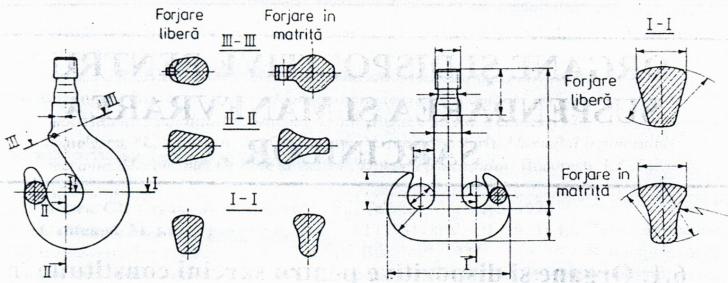
Forma sectiunii este variabila incat sa aiba
caracteristici de rezistenta optime: tija - solicitata la intindere - este
cilindrica, iar partea curba are o sectiune trapezoidala adecvata solicitarii
compuse de incovoiere, intindere si forfecare.
7.2.Carlige
lamelare
Carligele lamelare prezinta
in raport cu carligele
forjate avantajul de a fi
alcatuite din tole pentru
care se poate asigura o
omogenitate superioara
a structurii pe sectiune si
in consecinta caracteristici
fizico-mecanice superioare
celor ce pot fi realizate la carligele masive. Din acest motiv se recomanda sa fie utilizate in cazul sarcinilor mari, importante sau periculoase. Se utilizeaza cu precadere in otelarii la podurile rulante pentru manevrarea oalelor de
turnare.
Cap8.Cateva etape ale
desenarii unui carlig.
8.1.Etapa 1:
AutoCAD
menu utilities loaded.
Command:
limits
Reset
Model space limits:
Specify
lower left corner or [ON/OFF] <0.0000,0.0000>:
Specify
upper right corner <12.0000,9.0000>: 210,297
Command:
circle
Specify
center point for circle or [3P/2P/Ttr (tan tan radius)]: 60,60
Specify
radius of circle or [Diameter]: 30
Command:
line
Specify
first point:
Specify
next point or [Undo]: 5
Command:
circle
Specify
center point for circle or [3P/2P/Ttr (tan tan radius)]:
Specify
radius of circle or [Diameter] <30.0000>: 20
Command:
line
Specify
first point:
Specify
next point or [Undo]:
Command:line
Specify
first point:
Specify
next point or [Undo]: 40
Specify
next point or [Undo]: 20
Specify
next point or [Close/Undo]: <Osnap
off> <Osnap on> >>
Specify
next point or [Close/Undo]: 20
Specify
next point or [Close/Undo]: *Cancel*
Command:
trim
Current
settings: Projection=UCS, Edge=None
Select
cutting edges
Select
objects or <select all>: Specify opposite corner: 0 found
Command:
_saveas
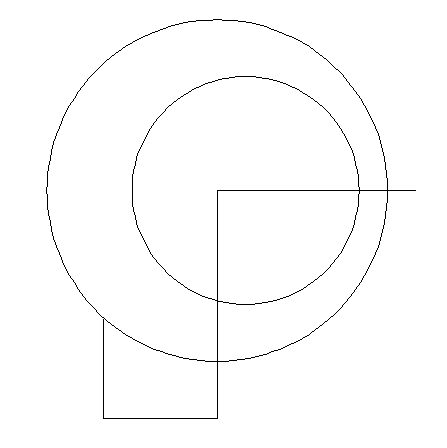
Desen etapa 1
8.2.Etapa
2:
Command:
trim
Current
settings: Projection=UCS, Edge=None
Select
cutting edges
Select objects
or <select all>: Specify opposite corner: 7 found
Select
object to trim or shift-select to extend or
[Fence/Crossing/Project/Edge/eRase/Undo]:
Select
object to trim or shift-select to extend or
[Fence/Crossing/Project/Edge/eRase/Undo]:
Select
object to trim or shift-select to extend or
[Fence/Crossing/Project/Edge/eRase/Undo]:
*Cancel*
Command:
Specify opposite corner:
Command:
_.erase 1 found
Command:
fillet
Current
settings: Mode = TRIM, Radius = 0.0000
Select
first object or [Undo/Polyline/Radius/Trim/Multiple]: r
Specify
fillet radius <0.0000>: 20
Select
first object or [Undo/Polyline/Radius/Trim/Multiple]:
Select
second object or shift-select to apply corner:
Command:
fillet
Current
settings: Mode = TRIM, Radius = 20.0000
Select
first object or [Undo/Polyline/Radius/Trim/Multiple]: *Cancel*
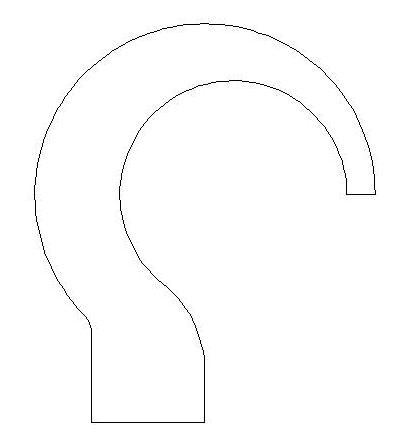 Command: _saveas
Command: _saveas
Desen
etapa 2
8.3.Etapa 3:
Command:
circle
Specify
center point for circle or [3P/2P/Ttr (tan tan radius)]:
Specify
radius of circle or [Diameter] <20.0000>:
Command:
circle
Specify
center point for circle or [3P/2P/Ttr (tan tan radius)]:
Specify
radius of circle or [Diameter] <10.0000>: *Cancel*
Command:circle
Specify
center point for circle or [3P/2P/Ttr (tan tan radius)]:
Specify
radius of circle or [Diameter] <10.0000>:
Command:
_-view Enter an option/Delete/ Orthographic /Restore/ Save/sEttings/Window]:
_swiso Regenerating model.
Command:
rotate3d
Current
positive angle: ANGDIR=counterclockwise ANGBASE=0
Select
objects: Specify opposite corner: 1 found
Specify
first point on axis or define axis by
[Object/Last/View/Xaxis/Yaxis/Zaxis/2points]:
Specify second point on axis:
Specify
rotation angle or [Reference]: 90
Command:
rotate3D
Current
positive angle: ANGDIR=counterclockwise ANGBASE=0
Select
objects: 1 found
Specify
first point on axis or define axis by
[Object/Last/View/Xaxis/Yaxis/Zaxis/2points]:
Specify second point on axis:
Specify
rotation angle or [Reference]: 90
Command:
trim
View is
not plan to UCS. Command results may not be obvious.
Current
settings: Projection=UCS, Edge=None
Select
cutting edges
Select
objects or <select all>: Specify opposite corner: 10 found
Select
object to trim or shift-select to extend or
[Fence/Crossing/Project/Edge/eRase/Undo]:
Object
is perpendicular to UCS XY plane.
Select
object to trim or shift-select to extend or
[Fence/Crossing/Project/Edge/eRase/Undo]:
Command:
_saveas
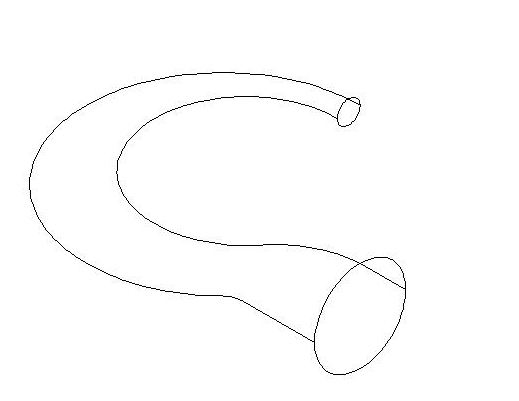
Desen etapa 3
8.4.Etapa
4:
Command:
pedit
Select
polyline or [Multiple]:
Object
selected is not a polyline
Do you
want to turn it into one? <Y>
Enter
an option [Close/Join/Width/Edit vertex/Fit/Spline/Decurve/Ltype
gen/Undo]:
J
Select
objects: 1 found
Select
objects: 1 found, 2 total
Select
objects: 1 found, 3 total
2
segments added to polyline
Command:
pedit
Select
polyline or [Multiple]:
Object
selected is not a polyline
Do you
want to turn it into one? <Y>
Enter
an option [Close/Join/Width/Edit vertex/Fit/Spline/Decurve/Ltype
gen/Undo]:
J
Select
objects: 1 found
Select
objects: 1 found, 2 total
Select
objects: 1 found, 3 total
Command:
break
Select
object:
Specify
second break point or [First point]:
Oblique,
non-uniformly scaled objects were ignored.
Command:
break
Select
object:
Specify
second break point or [First point]:
Oblique,
non-uniformly scaled objects were ignored.
Command:
_.erase 1 found
Command:
break
Select object:
Specify
second break point or [First point]:
Oblique,
non-uniformly scaled objects were ignored.
Command:
break
Specify
second break point or [First point]:
Oblique,
non-uniformly scaled objects were ignored.
Command:
break
Select
object:
Specify
second break point or [First point]:
Oblique,
non-uniformly scaled objects were ignored.
Command:
regen
Regenerating
model.
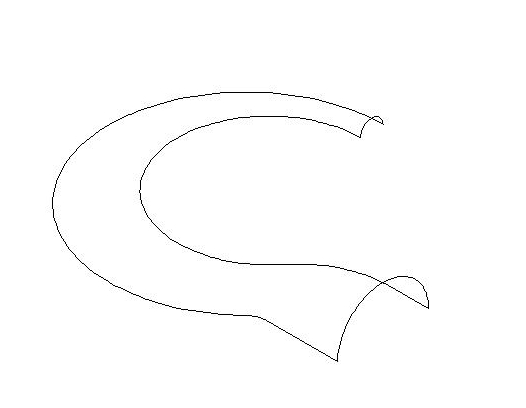
Desen etapa 4
8.5.Etapa 5:
Command:
surftab1
Enter
new value for SURFTAB1 <6>: 50
Command:
surftab2
Enter
new value for SURFTAB2 <6>: 50
Command:
edgesurf
Current
wire frame density: SURFTAB1=50 SURFTAB2=50
Select
object 1 for surface edge:
Select
object 2 for surface edge:
Select
object 3 for surface edge:
Select
object 4 for surface edge:
Command:
_saveas
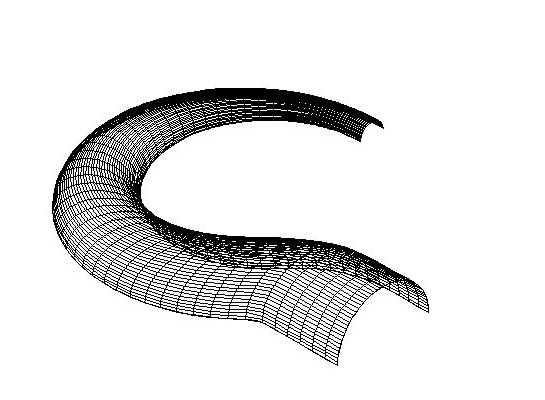
Desen
etapa 5
8.6.Etapa 6.
Command:
mirror3d
Select
objects: Specify opposite corner: 1 found
Select
objects:
Specify
first point of mirror plane (3 points) or
mirror
plane: Specify third point on mirror plane:
Delete
source objects? [Yes/No] <N>: N
Command:
rotate3d
Current
positive angle: ANGDIR=counterclockwise ANGBASE=0
Select
objects: 1 found
Specify
first point on axis or define axis by
[Object/Last/View/Xaxis/Yaxis/Zaxis/2points]:
x
Specify
a point on the X axis <0,0,0>:
Specify
rotation angle or [Reference]: 90
Command:
rotate3d
Current
positive angle: ANGDIR=counterclockwise ANGBASE=0
Select
objects: 1 found
Specify
first point on axis or define axis by
[Object/Last/View/Xaxis/Yaxis/Zaxis/2points]:
x
Specify
a point on the X axis <0,0,0>:
Specify
rotation angle or [Reference]: 90
Specify
base point or [Displacement] <Displacement>: Specify second point or second
point
Command:
_block
Select
objects: 1 found
Select
objects: 1 found, 2 total
Command:
_saveas
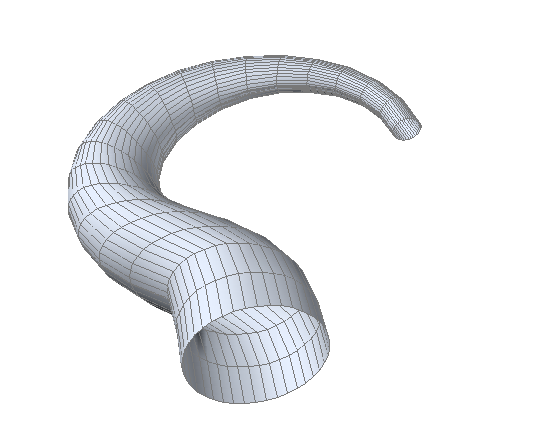
Desen etapa 6
Bibliografie:
1.Radu Lucan,Utilizarea aplicatiilor de tip
CAD,Editura Imprimeriei de vest,Oradea,2008
2.Bill Burchard,David Pitzer,Totul despre
AutoCad 2000,Editura Teora, Bucuresti,2000
3.Mircea Badut,AutoCad-ul in trei
timpi.Ghidul proiectarii profesionale, Editura Polirom,Iasi 2006
4.Rebedea Ana Zorela,Marius
Buzerea,Proiectare asistata de calculator. AutoCad,Editura
Universitaria,Craiova,2007
5. Jay H.Zirbel si Steven
B.Combs,Utilizarea programului AutoCad,Editura Teora,1997.